Como criar um QR Code em documento do Word
Por Matheus Bigogno Costa | Editado por Bruno Salutes | 09 de Abril de 2021 às 15h20
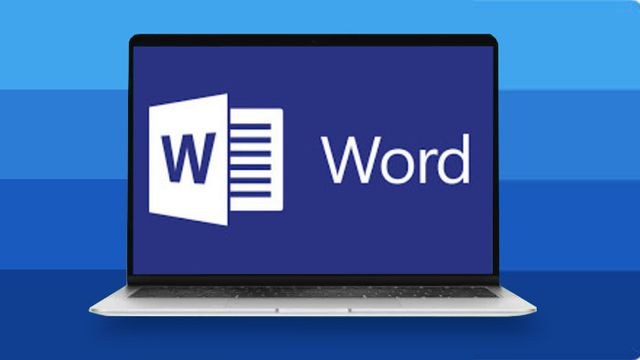
Nos dias de hoje, o QR Code já é um recurso bastante conhecido do público e amplamente utilizado pela indústria. Existem diversas plataformas que conseguem criar este tipo de arquivo de forma gratuita e o MIcrosoft Word é uma delas.
- Como criar planilhas no Word
- Como ocultar e mostrar texto oculto no Word
- Como colocar um PDF em um documento do Word
Através dos Suplementos do Office, você pode adicionar um aplicativo que irá permitir criar e inserir um código dentro do seu documento sem precisar usar softwares externos para isso. Confira abaixo o passo a passo para acessá-los e utilizá-los!
- Como ativar e desativar a sugestão de palavras do Microsoft Word
- Word online: é possível criar documentos mesmo sem ter o Office instalado
Como criar um QR Code em um documento do Word
Passo 1: abra o documento do Word que você quer inserir o QR Code, clique no ícone de “Pesquisa” no menu superior e localize o item “Inserir um Suplemento”.
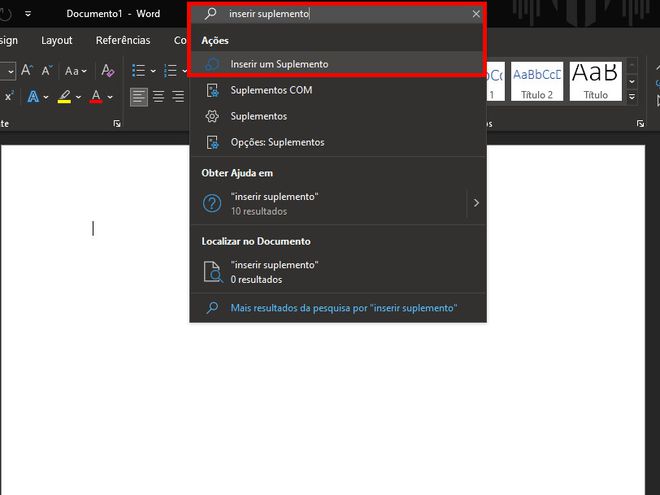
Passo 2: com a aba “Suplementos do Office” aberta, clique em “Loja”.
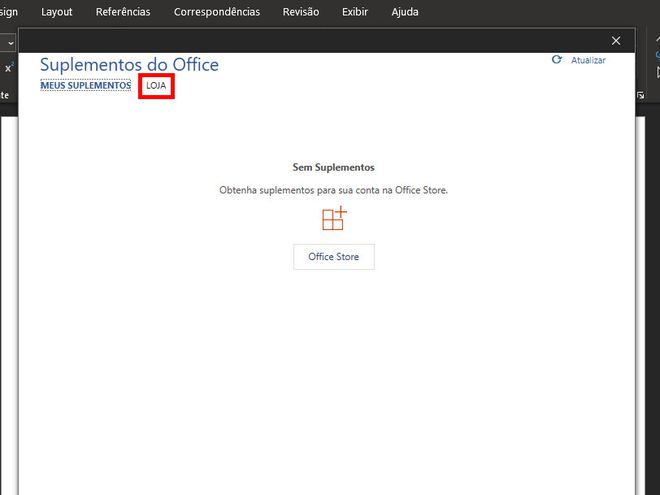
Passo 3: em seguida, utilize o campo de pesquisa no canto esquerdo para buscar por “QR Code”.
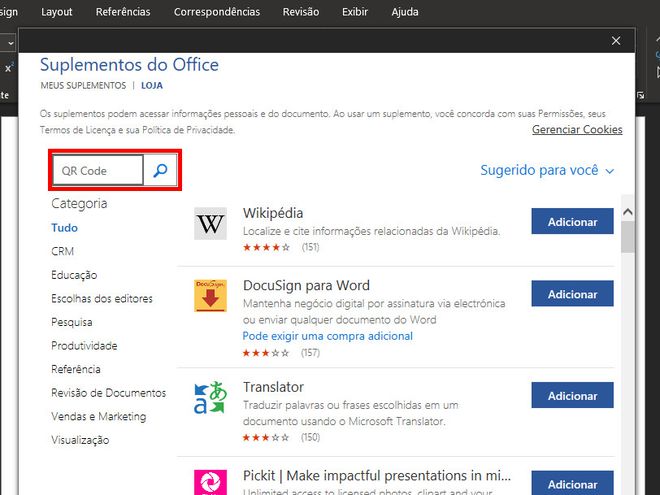
Passo 4: existem várias opções que que criam QR Code dentro do Word, portanto, escolha uma delas e clique em “Adicionar”. Para este exemplo, selecionamos a “Easy QR Code and Barcode generator”.
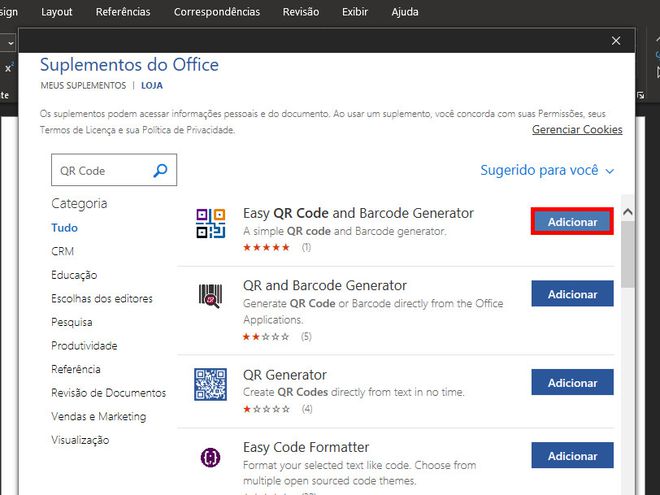
Passo 5: na pop-up aberta em seguida, clique em “Continuar” para adicionar o suplemento ao Word.
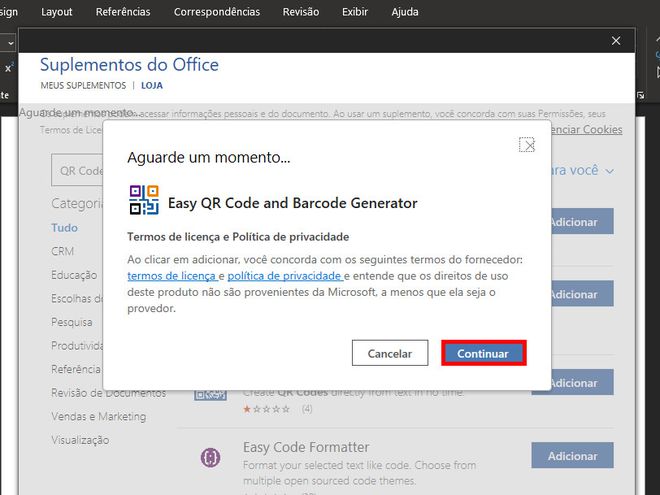
Passo 6: acesse a aba do suplemento no menu superior do Word e clique em “Generate QR Code and Barcode”.
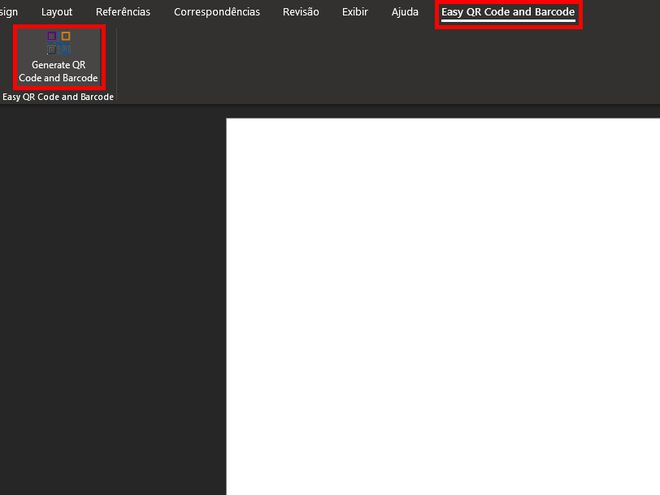
Passo 7: no menu aberto à direita, insira a URL ou o texto que você quer converter, ajuste o tamanho da imagem e clique em “Insert Image” para adicioná-la ao documento.
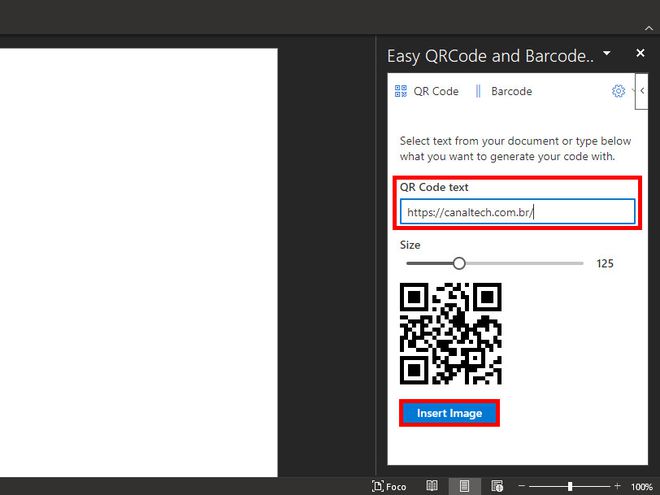
Passo 8: após a imagem ser inserida no documento, você pode continuar editando-o normalmente.
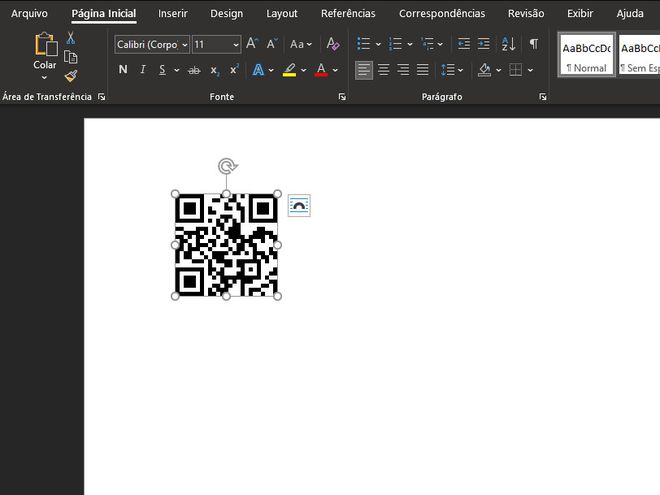
Pronto! Agora você pode utilizar os suplementos do Office para criar e inserir um QR Code em um documento do Word sem precisar utilizar softwares externos.